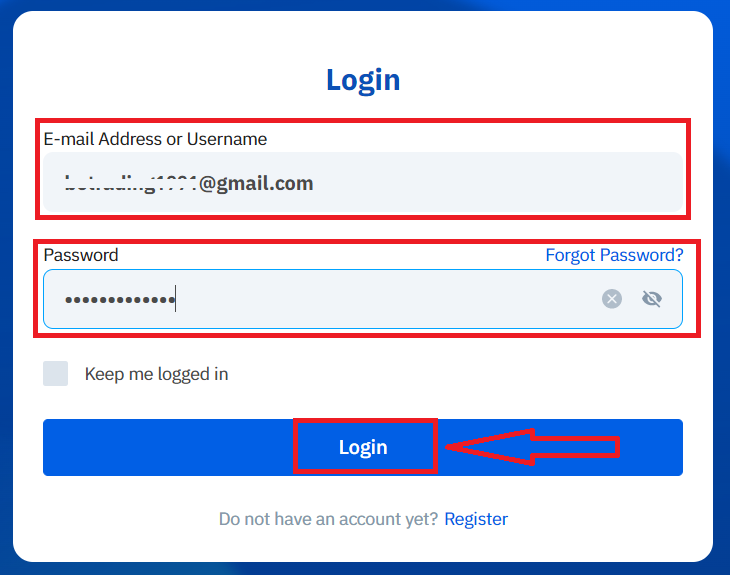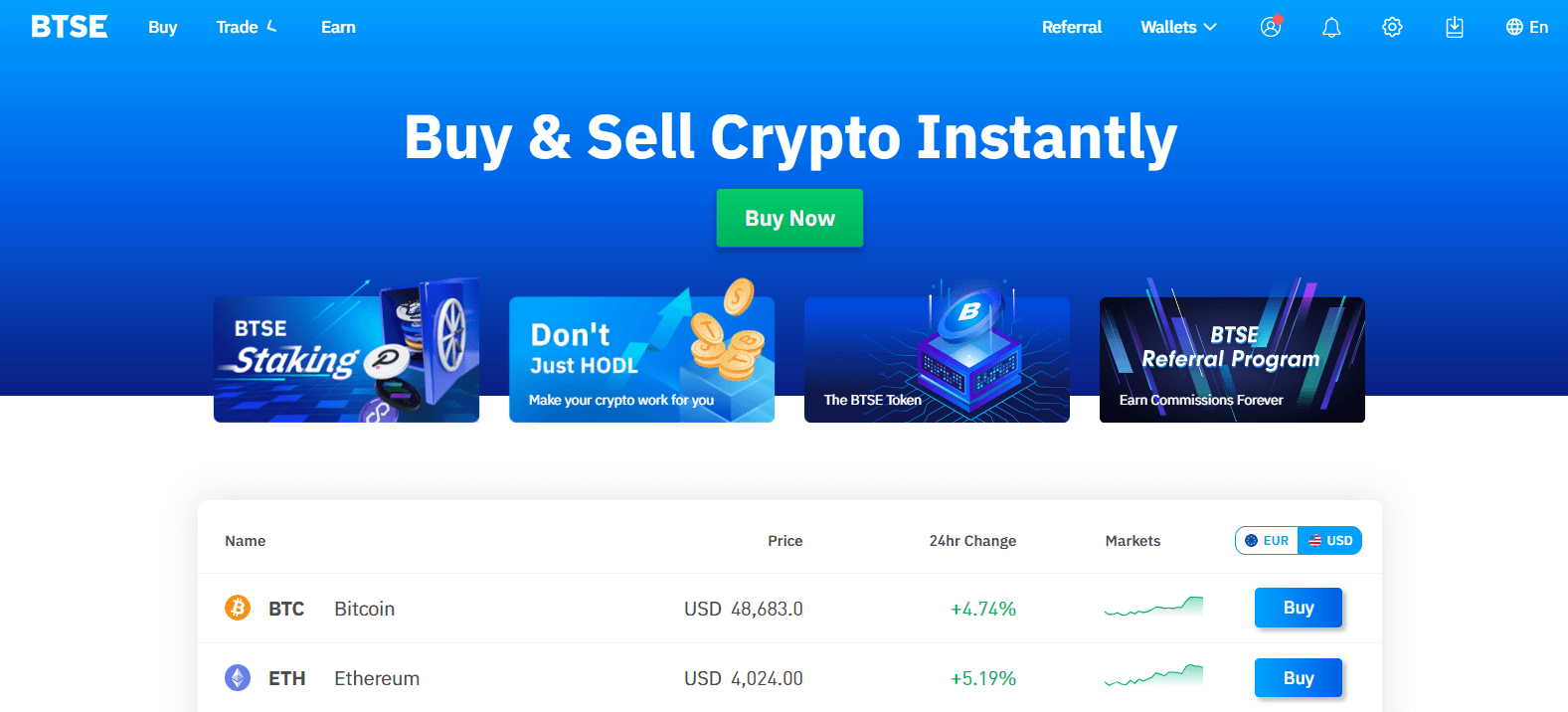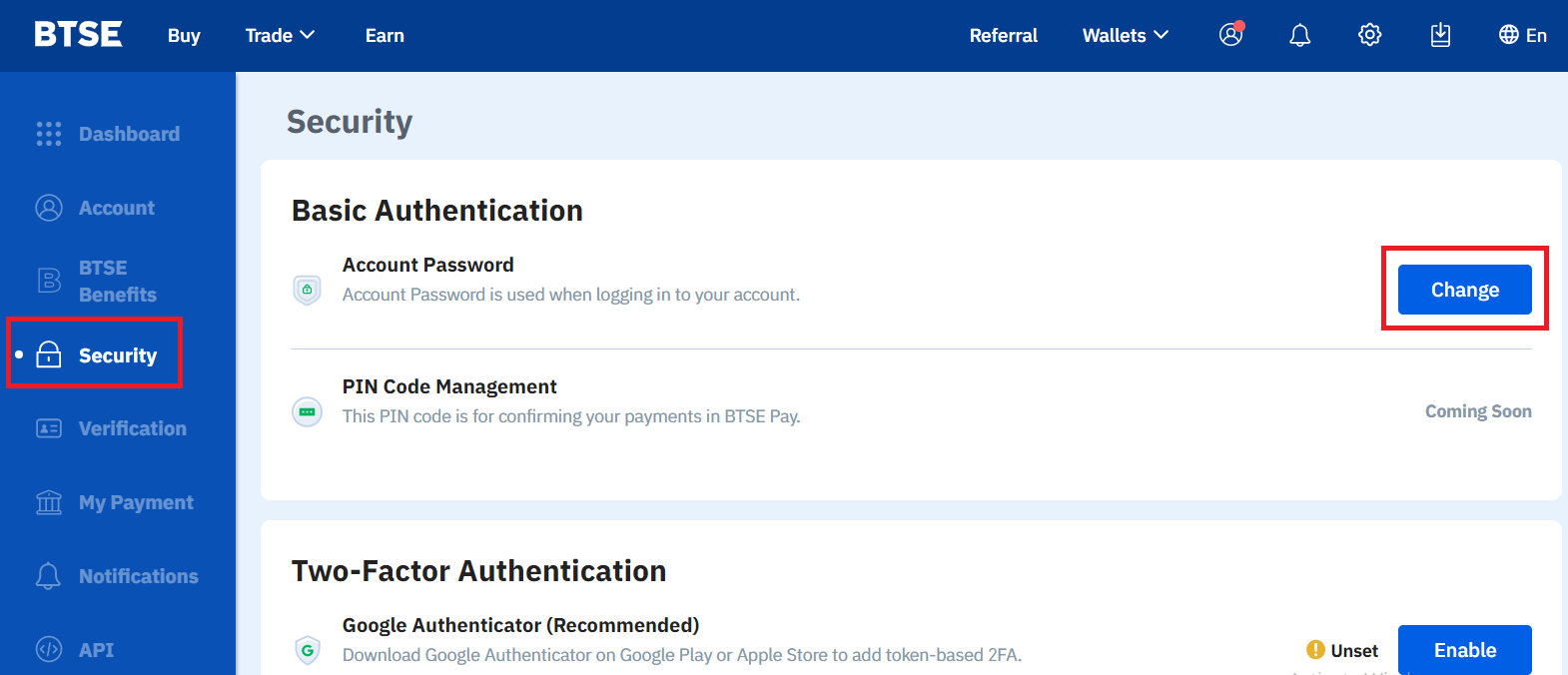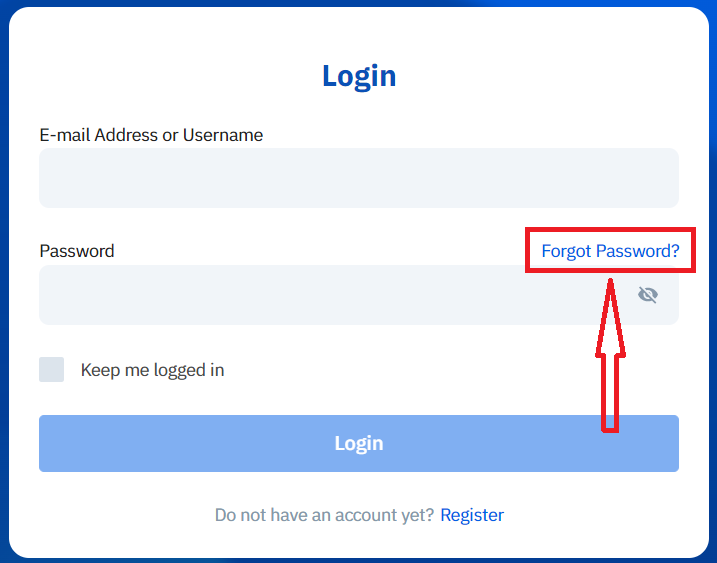Як увійти на BTSE

Як увійти в обліковий запис BTSE【ПК】
- Перейдіть до мобільного додатку або веб-сайту BTSE .
- Натисніть «Увійти» у верхньому правому куті.
- Введіть свою «електронну адресу або ім’я користувача» та «пароль».
- Натисніть кнопку «Увійти».
- Якщо ви забули пароль, натисніть «Забули пароль?».
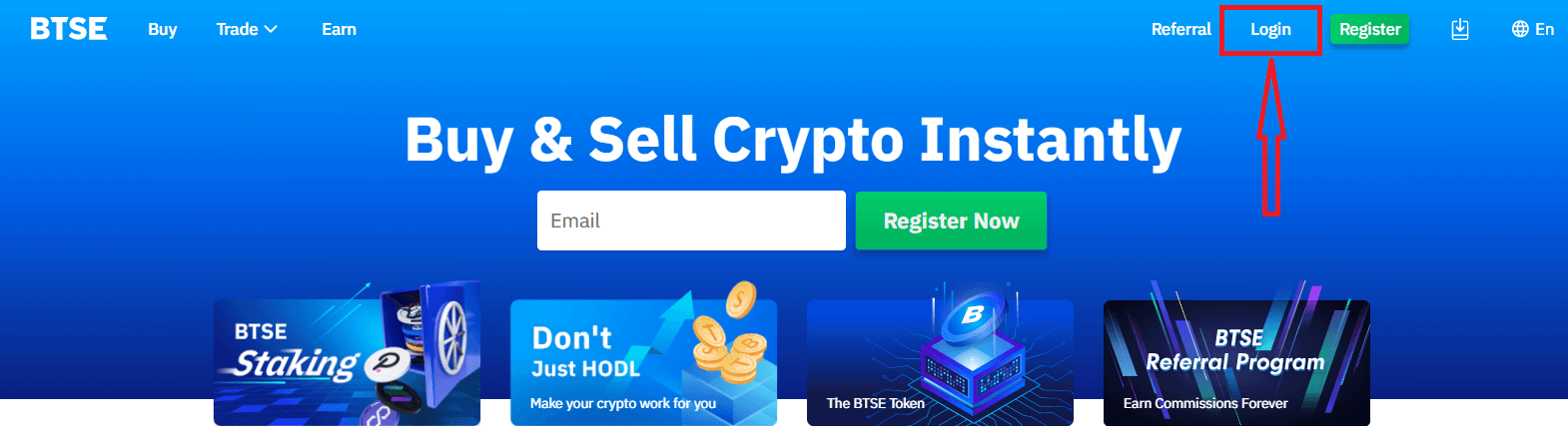
На сторінці входу введіть свою [електронну адресу або ім’я користувача] та пароль, які ви вказали під час реєстрації. Натисніть кнопку «Увійти».
Тепер ви можете успішно використовувати свій обліковий запис BTSE для торгівлі.
Як увійти в обліковий запис BTSE【APP】
Відкрийте програму BTSE, яку ви завантажили, клацніть значок людини у верхньому правому куті домашньої сторінки.
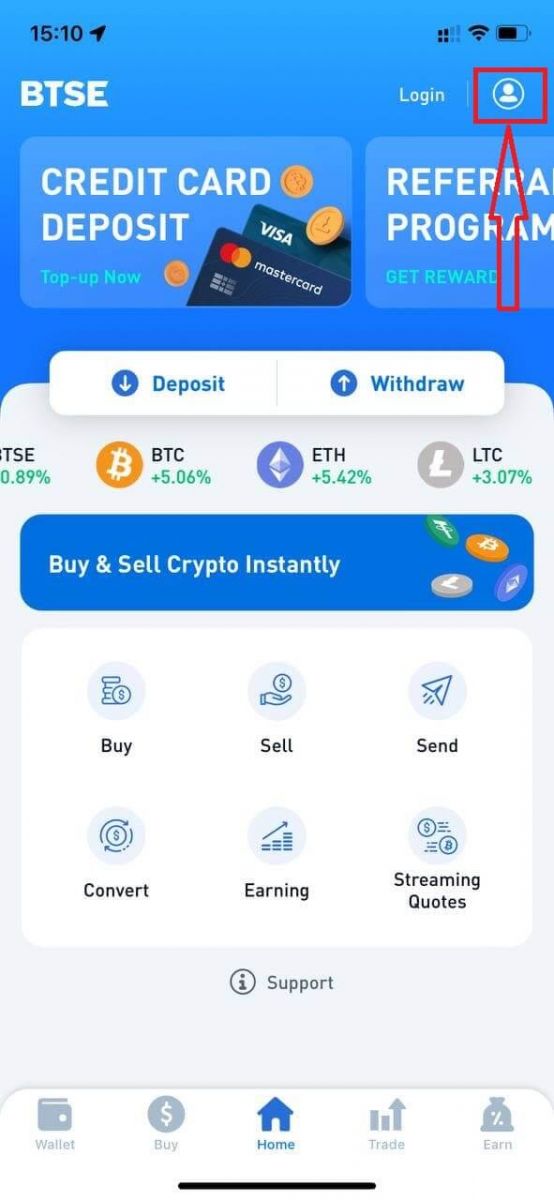
Натисніть на «Вхід».

Потім введіть свою [електронну адресу або ім’я користувача] та пароль, які ви вказали під час реєстрації. Натисніть кнопку «Увійти».

З'явиться сторінка підтвердження. Введіть код підтвердження, який BTSE надіслав на вашу електронну пошту.

Тепер ви можете успішно використовувати свій обліковий запис BTSE для торгівлі.
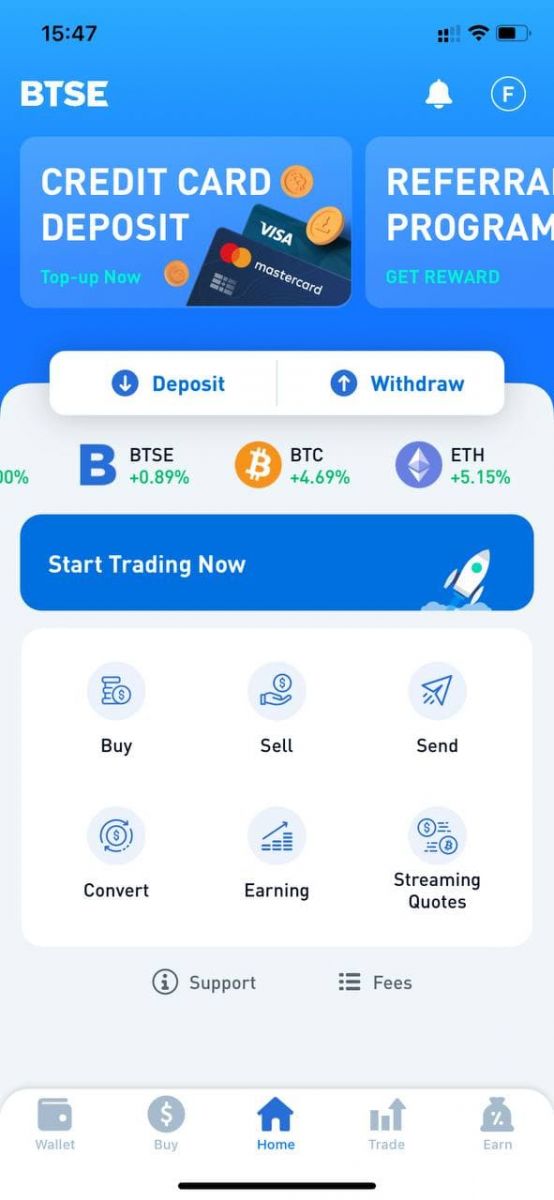
Як змінити пароль/забули пароль
Як змінити пароль
Будь ласка, увійдіть до облікового запису BTSE - Безпека - Пароль - Змінено.

Дотримуйтеся наведених нижче інструкцій.
1. Введіть поточний пароль.
2. Новий пароль.
3. Підтвердьте новий пароль.
4. Натисніть «Надіслати код» і отримаєте його з зареєстрованої адреси електронної пошти.
5. Введіть 2FA - підтвердьте.
**Примітка: функції «Вилучення» та «Надіслати» будуть тимчасово вимкнені на 24 години після зміни пароля з міркувань безпеки.
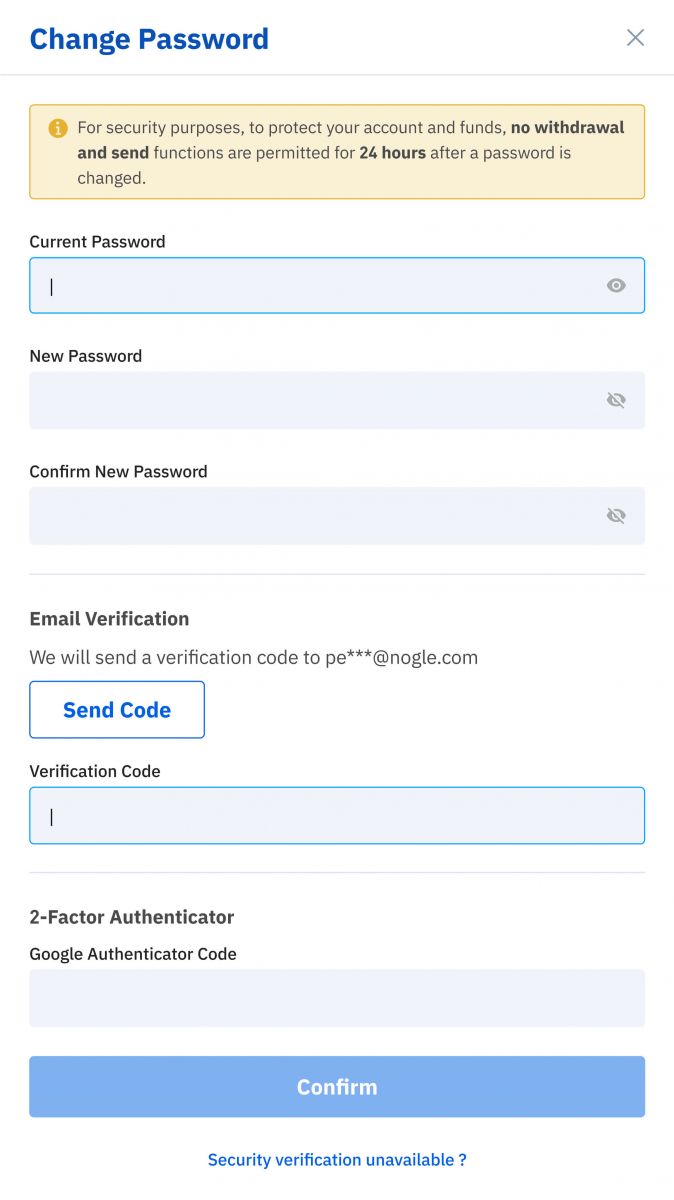
Пароль успішно змінено.

Забули пароль
Натисніть "Забули пароль?" у нижньому правому куті, коли ви на сторінці входу.
Введіть свою зареєстровану електронну адресу та дотримуйтесь інструкцій.
**Примітка: функції «Вилучення» та «Надіслати» будуть тимчасово вимкнені на 24 години після зміни пароля з міркувань безпеки.

1. Будь ласка, введіть код підтвердження, який ми надіслали на вашу зареєстровану електронну адресу.
2. Будь ласка, введіть новий пароль.
3. Повторно введіть новий пароль - Підтвердьте.

Пароль скинуто успішно.